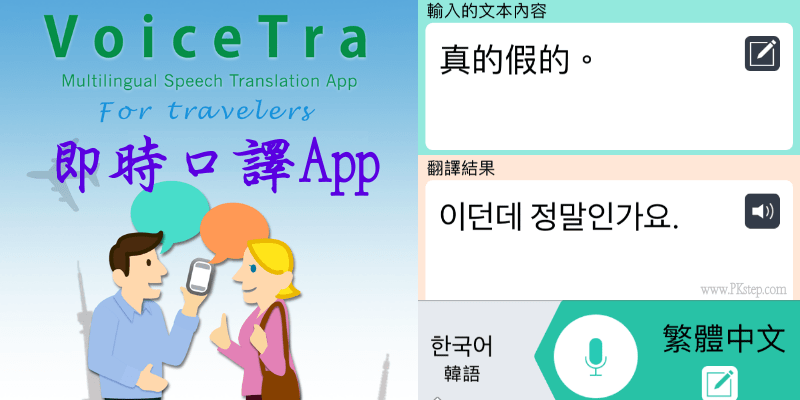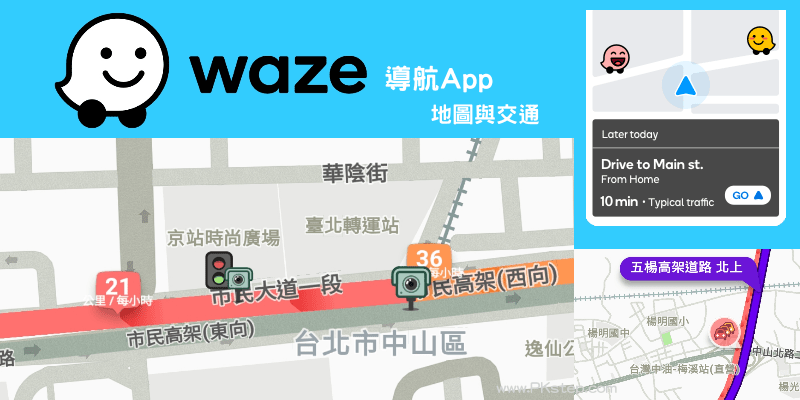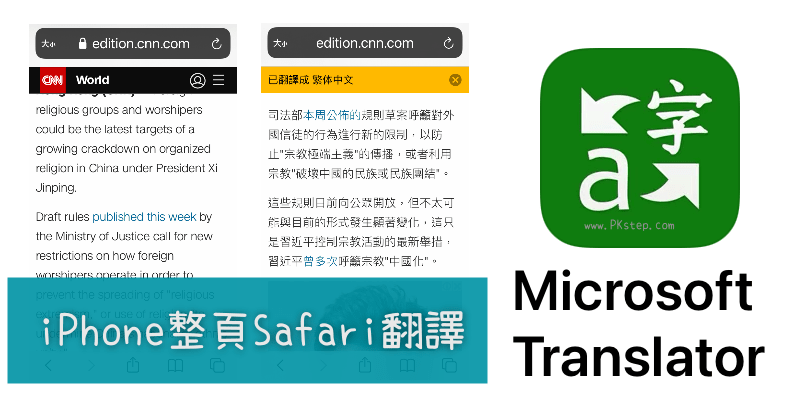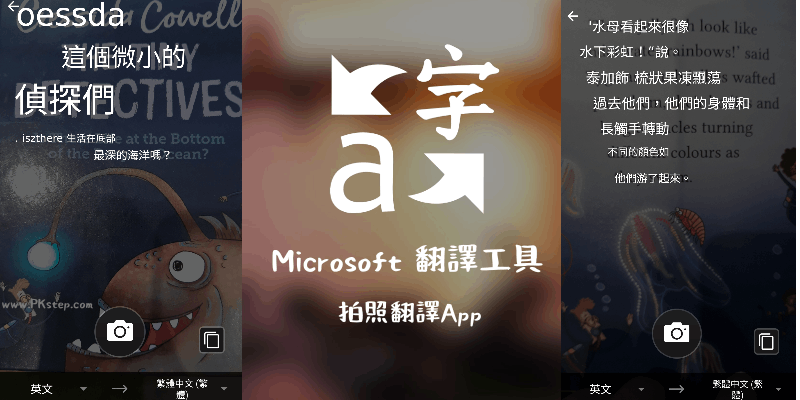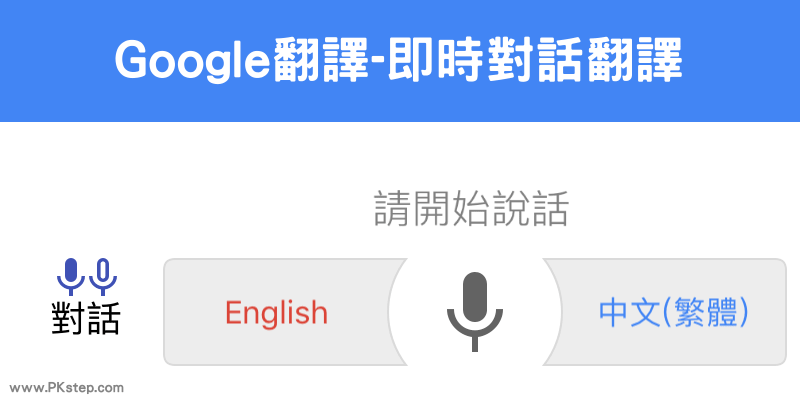此篇將分享大家如何使用Google離線翻譯教學,在出國之前先將所需的語言下載好,就算沒有網路也能用手機隨時輸入想說的話,轉換成超過90國語言,不論走到哪裡,都能輕鬆跟外國朋友溝通!Android和iOS(iPhone)App都能用,Google離線翻譯電腦版,目前還不能使用。Google翻譯越來越強大,除了能照片掃描翻譯之外,還有用說話的即時語音翻譯與離線翻譯功能。
Google翻譯App 離線翻譯 教學
步驟1:首先我們先在有網路的時候,做好事前準備,將所需要的語言包先下載好。請打開Google翻譯App,進入「設定」→「離線翻譯」,點一下「+」搜尋更多語言。
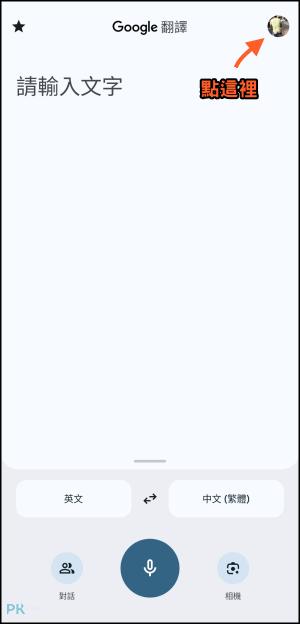
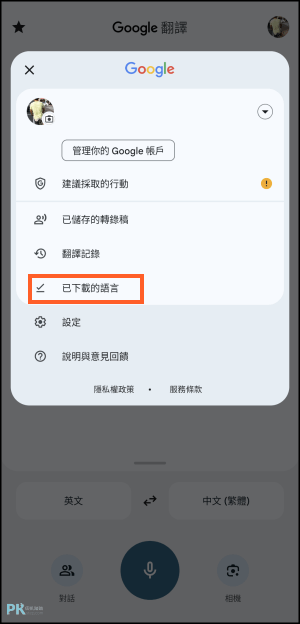
步驟2:英語、西班牙語、泰語、日文、韓語….多達90種語言通通都有支援離線翻譯功能。將所需的語言離線檔案包下載完成,再搭配Google離線導航,出國沒網路也不用擔心!
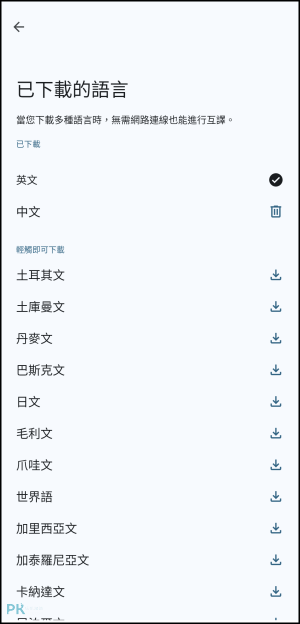
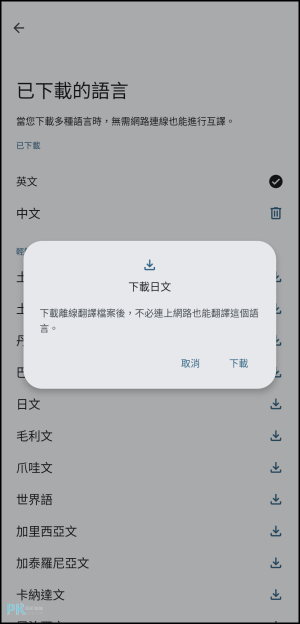
步驟3:回到主頁面,在方框中輸入文字就自動轉換語言囉,翻譯字串還會顯示羅馬拼音。
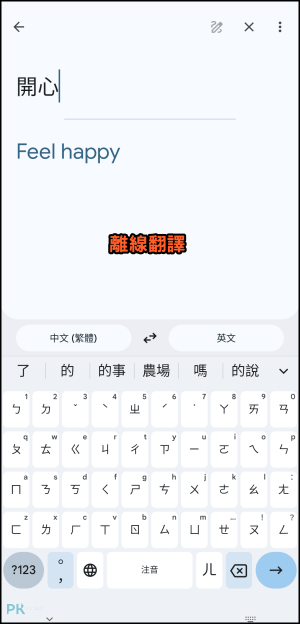
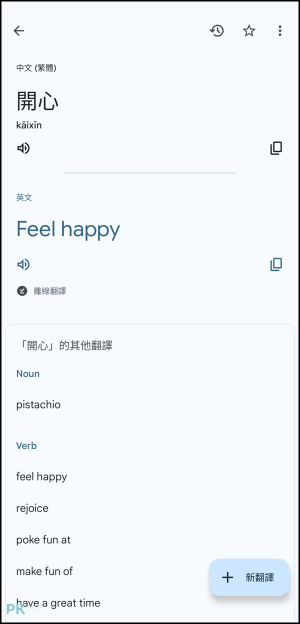
Google離線翻譯電腦版
目前Google翻譯還沒有支援電腦版離線翻譯功能,你可以改用其他推薦6款免費的電腦翻譯軟體,裡面有支援離線翻譯的軟體。
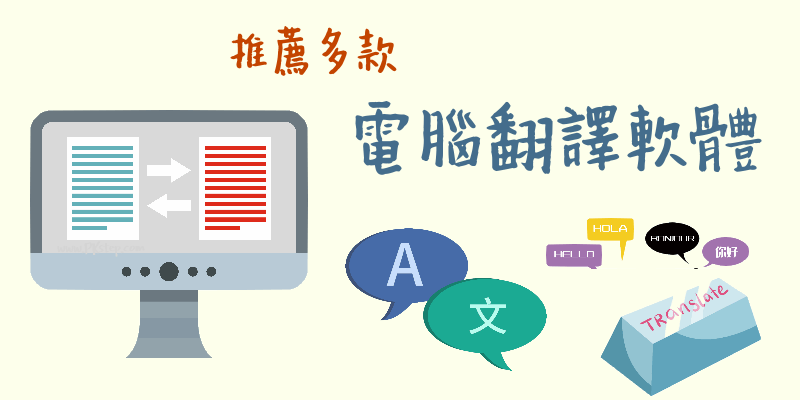
延伸閱讀
♦拍照即時翻譯:Google圖片掃描翻譯教學
♦錄下谷歌翻譯小姐的聲音:Google翻譯音訊MP3下載 教學
♦安排每日的景點順序:旅遊行程規劃App
♦留下走過的痕跡:Google Maps旅遊足跡記錄教學
♦加官方帳號直接轉換語言:LINE翻譯機器人
♦更多翻譯軟體:免費翻譯App
♦錄下谷歌翻譯小姐的聲音:Google翻譯音訊MP3下載 教學
♦安排每日的景點順序:旅遊行程規劃App
♦留下走過的痕跡:Google Maps旅遊足跡記錄教學
♦加官方帳號直接轉換語言:LINE翻譯機器人
♦更多翻譯軟體:免費翻譯App